1. Toistonopeuden muuttaminen
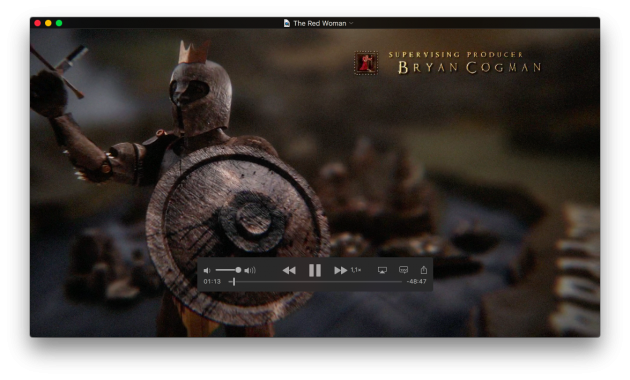
Joskus on tarpeen lisätä tai vähentää videon toistonopeutta. QuickTimen viimeisimmissä versioissa Apple on poistanut mahdollisuuden sileän nopeuden säätöön, joten nyt videota voidaan vain nopeuttaa. Tätä varten paina eteenpäin -painiketta pitämällä Optio-näppäintä painettuna. Seuraavan kerran, kun katsot tylsää luentoa tai tutustu toisen videopeliohjeen kitaraan, tiedät, miten säästät aikaa.
2. Perusmuokkaus
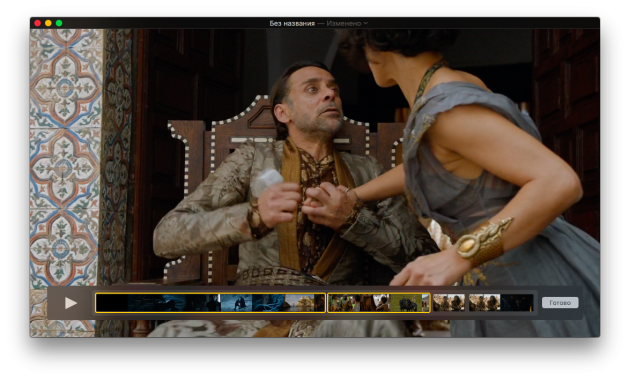
Kyllä, QuickTime voi tehdä sen! Syöttää muokata tilassa katseltaessa näppäimiä painamalla Komento + E. Me saatavilla erottelurulla yksittäisten leikkeet (Command + Y), video kierto (Shift + Command + R / L), poistaminen yksittäisten fragmenttien (Delete) tai lisäämällä uusia . Sanalla suoritetaan alkeellisia toimintoja, joita ei ole järkevää käyttää iMoviea tai Final Cut Prota.
3. Uudelleenvalaminen
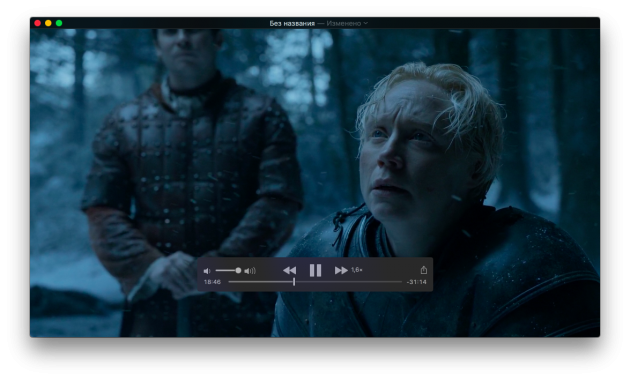
QuickTime avulla voit tuulella videota useilla eri tavoilla. Helpoin tapa on klikata haluttua kohtaa etenemispalkissa tai vetää sijainnin ilmaisin hiirellä. Voit kelata kehystä käyttämällä näppäimistön nuolinäppäimiä. Voit myös kelata videota uudelleen nopeudenvalinnalla pitämällä Optio-näppäintä painettuna samalla, kun painat taaksepäin-painiketta. Tällöin nopeuden muutosvaihe ei ole × 2, × 5, × 10, × 30, × 60 ja × 0,1.
4. Käänteinen videotoisto
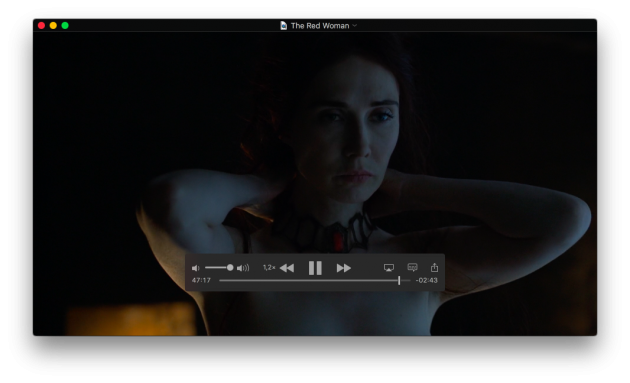
Toinen kelata. Voit ottaa videosoiton vastakkaiseen suuntaan painamalla Komento + ←. Voit säätää tarkasti nopeutta painamalla takaisinkelauspainiketta pitämällä Optio-näppäintä painettuna. Lisäksi on mahdollisuus siirtyä videon alkuun ja loppuun käyttäen pikanäppäimiä Option + ← ja Option + →.
5. Floating window player
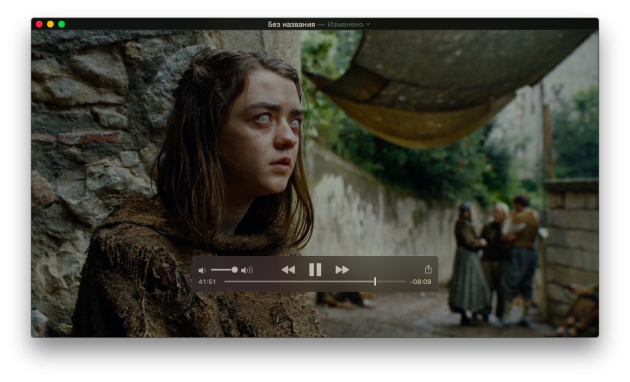
Monet ihmiset, jotka työskentelevät tietokoneella, tekevät useita asioita samanaikaisesti. Varsinkin jos työ on yksinkertainen eikä vaadi keskittymistä. Samanaikaisesti katsella joitakin selkärangan komediasarja ja surffausta Safarissa tai järjestyksen palauttamiseksi postissa, sinun täytyy korjata QuickTime ikkunan päälle muita valitsemalla sopiva kohde “Näytä” valikosta.
